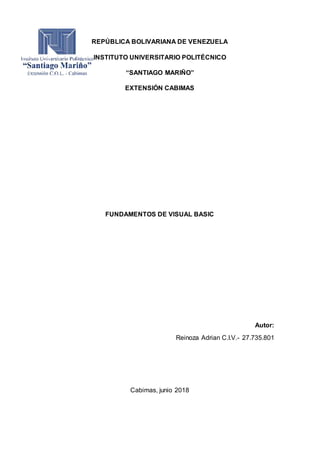
Informe programacion 10% adrian reinoza
- 1. REPÚBLICA BOLIVARIANA DE VENEZUELA INSTITUTO UNIVERSITARIO POLITÉCNICO “SANTIAGO MARIÑO” EXTENSIÓN CABIMAS FUNDAMENTOS DE VISUAL BASIC Autor: Reinoza Adrian C.I.V.- 27.735.801 Cabimas, junio 2018
- 2. INTRODUCCIÓN Actualmente hay en todo el mundo miles de programadores que usamos Visual Basic como una gran alternativa para construir aplicaciones robustas y escalables. Visual Basic es un lenguaje de propósito general: se pueden crear aplicaciones de escritorio, utilitarios, juegos, aplicaciones multimedia, sistemas con manejo de bases de datos, componentes reutilizable, aplicaciones distribuidas y mucho más. En algunos casos se puede desconocer las funciones bases del cual se compone este grandioso programa, es por eso que a través de este informe se quiere dar a conocer el uso de las herramientas, botones y eventos que están incluidos dentro de la interfaz del programa, a su vez indagar más a fondo sobre algunos conceptos básicos que se manejan en el lenguaje de VisualBasic
- 3. DESARROLLO FUNDAMENTOS DEL ENTORNO DE TRABAJO DE VISUAL BASIC Barra de Herramientas: Permite un acceso rápido al comando más utilizado Diseñador de formularios: Es la ventana en la que se diseñará la interfaz de la aplicación, en ella se pueden agregar controles gráficos e imágenes. Cada formulario de una aplicación aparecerá en su propia ventana. Ventana de propiedades: Muestra los objetos y sus propiedades asociadas que describen sus atributos, valores y comportamiento y apariencia. -Lista despegable de objetos: se puede visualizar el nombre de los objetos de la aplicación.
- 4. -Lista de propiedades del objeto seleccionado: presenta las propiedades del objeto, las mismas que pueden ser modificadas. Se puede visualizar por categoría o alfabéticamente. Cuadro de herramientas: en ella podemos encontrar un conjunto de objetos o controles que se pueden insertar en los formularios en el tiempo de diseño. Si hacemos doble clic sobre alguno de ellos este se insertara automáticamente en el formulario.
- 5. Ventana de proyectos: contiene la lista de los archivos de la aplicación. Tipos de archivos que se pueden incluir en un proyecto: -Archivo de proyecto -Archivo de recursos -Módulo de formulario -Módulo de Clase -Modulo estándar -Controles ActiveX Ventana editor de código: aquí es donde se incluye el código de la aplicación. Se crea una ventana de código para cada formulario o módulo de la aplicación, y para tener acceso a ella, la forma más sencilla es hacer doble clic sobre el formulario u objeto al cual se le quiera dirigir el código. ¿QUÉ ES VISUAL BASIC 6.0? Visual Basic es un ambiente gráfico de desarrollo de aplicaciones para el sistema operativo Microsoft Windows. Las aplicaciones creadas con Visual Basic están basadas en objetos y son manejadas por eventos. Visual Basic se deriva del lenguaje Basic, el cual es un lenguaje de programación estructurado. Sin
- 6. embargo, Visual Basic emplea un modelo de programación manejada por eventos Visual Basic 6.0 es un lenguaje de programación visual, también llamado lenguaje de 4ª generación. Esto quiere decir que un gran número de tareas se realizan sin escribir código, simplemente con operaciones gráficas realizadas con el ratón sobre la pantalla CARACTERISTICAS Visual Basic 6.0 soporta la abstracción, la encapsulación, el poliformismo y la reutilización del código. Los objetos de Visual Basic están encapsulados; es decir, contienen su propio código y sus propios datos. Los objetos de Visual Basic tienen propiedades, métodos y eventos. Las propiedades son los datos que describen un objeto. Los eventos son hechos que pueden ocurrir sobre un objeto (un clic sobre un botón es un evento que produce un mensaje). Un método agrupa el código que se ejecuta en respuesta a un evento. Al conjunto de propiedades y métodos se le llama interfaz. Además de su interfaz predeterminada, los objetos pueden implementar interfaces adicionales para proporcionar polimorfismo. El polimorfismo le permite manipular muchos tipos diferentes de objetos sin preocuparse de su tipo. Las interfaces múltiples son una característica del modelo de objetos componente (COM) y permiten que los programas evolucionen con el tiempo, agregando nueva funcionalidad sin afectar al código existente. VENTAJAS Posee una curva de aprendizaje muy rápida. Integra el diseño e implementación de formularios de Windows. Permite usar con facilidad la plataforma de los sistemas Windows, dado que tiene acceso prácticamente total a la API de Windows, incluidas librerías actuales. Es uno de los lenguajes de uso más extendido, por lo que resulta fácil encontrar información, documentación y fuentes para los proyectos.
- 7. Fácilmente extensible mediante librerías DLL y componentes ActiveX de otros lenguajes. Posibilita añadir soporte para ejecución de scripts, VBScript o JScript, en las aplicaciones mediante Microsoft Script Control.7 Tiene acceso a la API multimedia de DirectX (versiones 7 y 8). También está disponible, de forma no oficial, un componente para trabajar con OpenGL 1.1.8 Existe una versión, VBA, integrada en las aplicaciones de Microsoft Office, tanto Windows como Mac, que permite programar macros para extender y automatizar funcionalidades en documentos, hojas de cálculo y bases de datos (Access). Si bien permite desarrollar grandes y complejas aplicaciones, también provee un entorno adecuado para realizar pequeños prototipos rápidos. DFINICIONES Propiedades: El conjunto de datos que describen las características de un objeto se le conoce como sus propiedades. Para un formulario tenemos por ejemplo, las propiedades BackColor (color de fondo), Height (altura). Algunas propiedades no solo determinan el aspecto que tiene el objeto, sino que además pueden determinar su comportamiento; por ejemplo, la propiedad MaxButton establece si el formulario tendrá o no el botón Maximizar. La presencia o ausencia de este botón determinará si el formulario se puede o no maximizar. Métodos: Los métodos son un conjunto de procedimientos que permiten que un objeto ejecute una acción o tarea sobre sí mismo. Por ejemplo, para un formulario tenemos el método Hide que hará que el formulario se oculte; o el método Show que hará que el formulario se vuelva a mostrar.
- 8. Eventos: Un evento es una acción que es reconocida por el objeto. Un evento ocurre (se dispara) como resultado de la interacción del usuario con el objeto. También puede dispararse debido a la ejecución de código (sentencias) o como resultado de la interacción de otro objeto con el objeto de poseedor del evento. Para un formulario tenemos por ejemplo; el evento Load que se dispara cuando se carga el formulario; o el evento Click para un botón de comando, se dispara cuando se hace clic sobre él. OBJETOS INTRISECOS Nombre de control Nombre de clase Descripción Casilla de verificación CheckBox Presenta una opción de tipoVerdadero o Falso. Cuadro combinado ComboBox Cambina un cuadro de texto y un cuadro de lista. Botón de comando CommandButton Ejecuta un comando o una acción cuando el usuario hace clic en él. Datos Data Permite conectar una base de datos existente y presentar información
- 9. en ella en los formularios. Cuadro de lista de directorios DirListBox Presenta directorios y rutas de acceso. Cuadro de lista de archivos FileListBox Presenta una lista de archivos. Cuadro de lista de unidades DriveListBox Presenta una lista de unidades de disco validas. Marco Frame Proporciona un contenedor visual y funcional para los controles. Barras de desplazamiento horizontal y vertical HScrollBar y VScrollBar Permite que un usuario agregue barras de desplazamiento a controles que no las tienen de forma automática. Imagen Image Presenta mapas de bits, iconos o metarchivos de Windows, archivos JPEG o GIF, y actúa como un botón de comando cuando se hace clic en él. Etiqueta Label Presenta texto con el cual el usuario no puede interactuar ni modificar.
- 10. Línea Line Agrega un segmento de línea recta a un formulario. Cuadro de lista ListBox Presenta una lista de elementos entre los que el usuario puede elegir. Contenedor OLE OLE Incrusta datos en una aplicación de Visual Basic. Botón de opción OptionButton El control OptionButton, como parte de un grupo de opciones con otros botones de opción. Presenta varias opciones entre las ue el usuario sólo puede elegir una. Cuadro de imágen Picturebox Presenta mapas de bits, íconos o metarchivos de Windows y otros tipos de archivos graficos compatibles. También presenta texto o actúa como contenedor visual para otros controles.. Forma Shape Agrega un rectángulo, un cuadrado, una elipse o un circulo a un formulario, marco o cuadro de imagen.
- 11. Cuadro de texto TextBox Proporciona una área para escribir o presentar texto. Cronómetro Timer Ejecuta eventos periódicos a intervalos de tiempo específicado. PROPIEDADES BÁSICAS DE ACUERDO AL TIPO DE OBJETO TEXTBOX: Text: texto que aparecerá en el control. Name: nombre del control. Multiline: nos permite introducir varias lineas de texto. Alignment: Alineación que tendrá el texto dentro del control que puede ser izquierdo, derecho, centrado. Visible: si esta propiedad esta en falso la caja de texto no sera visible cuando este en ejecución el programa. si está en verdadero si se podrá ver. Maxlength: numero máximo de caracteres que tendrá el control. Looked: Con esta propiedad podemos bloquear el control para que el usuario no pueda escribir ni modificar. Backolor: Color que tendrá el fondo de la caja de texto. Forecolor: Es el color de la letra que tendrá el control. Font: tipo y tamaño que contendrá el control. Height,Left,Top,Width : Se refieren al tamaño del Espacio reservado para las Text Box.
- 12. LABEL: Caption: texto que contendrá el control. BorderStyle: borde al rededor del texto. BackStyle: borde transparente o no transparente. Backcolor: Para cambiar color del fondo. Visible : Si está en True el control está visible si está en False está oculto. Name: es el nombre del control y sirve para hacer referencia al mismo en el código, como todos los controles. Enabled: Si está en True (Verdadero) el control está activado y se puede utilizar normalmente, si se encuentra en False, el control está desactivado. FontName: El nombre de la fuente que utilizará el texto del control. Podemos elegir las que tengamos instaladas en el sistema. Forecolor: indica el color del Texto. Height y Width: Ancho y alto del Label. ToolTipText: muestra el mensaje de descripción cuando pasamos el mouse por encima del control. COMMANDBUTTON: Caption: texto para el usuario. Enable: Inhavilita o habilita el control con el fin de que ese disponible para el usuario. Style: cuando esta en 1 habilita al backcolor y cuando esta en 0 lo deshabilita.
- 13. PICTURE E PICTURE: Name: Especifíca el nombre del control para poder referenciarlo e identificarlo. Appearance: Esta propiedad determina si el Image posee o no efecto 3d con respecto a su apariencia. Los valores son: 1 - 3D y 0 - None. Para que esta propiedad se pueda utilizar, la propiedad BorderStyle debe estar con el valor 1. BorderStyle: Determina si el control Image posee o no un borde. Al igual que el anterior tiene dos posibles valores, 0 sin borde o 1 con borde. Picture: Esta es la propiedad principal del control, que también es la propiedad por defecto o default. Picture es la que establece la imagen o gráfico que mostrará el control. Stretch: Esta es una de las propiedades mas importantes. Si está en True la imagen se ajustará al tamaño que posea el control Image, si está en False el control Image es el que se adaptará al tamaño y dimensiones de la imagen. Las demás propiedades son las clásicas y comunes para la mayoría de los controles, como la propiedad Index, Visible, Enabled, ToolTipText, Width, Height, etc... FRAME: Name : Este es el nombre como se le reconocerá al objeto durante el programa, se acostumbra escribir frm antes del nombre para saber que es un Frame (Ej: frmFondo).. Caption: Este es el mensaje que se quiere que aparezca en el Frame. Height,Left,Top,Width : Se refieren al tamaño del Espacio reservado para los
- 14. Frames. Font: Permite escoger el tipo de letra, tamaño y estilo de la letras a usar. BorderStyle: si esta en 0 no dibuja el recuadro. CHECKBOX Y OPTIONBUTTON : Name : Este es el nombre como se le reconocera al objeto durante el programa, se acostumbra escribir chk o rdb antes del nombre para saber que es un check box o radio Button (Ej: chkop1 o rdbop1). Enable : Este parametro permite que el Boton este habilitado o deshabilitado. Value : Indica si esta precionado o no el boton. Height,Left,Top,Width : Se refieren al tamaño del Espacio reservado para los Check box y los option Button. Caption : Este es el mensaje que se quiere que aparesca a la par del radio Button o del Check Box. LITSBOX: Name : Este es el nombre como se le reconocera al objeto durante el programa, se acostumbra escribir lst antes del nombre para saber que es un List Box (Ej: lstLista). List : Aqui podemos ingresar los elementos nuevos al List Box. Font : Permite escoger el tipo de letra, tamaño y estilo de la letras a usar. sorted: si el valor es verdadero la lista aparecera en orden alfabetico.
- 15. Height,Left,Top,Width : Se refieren al tamaño del Espacio reservado para los List Box. SCROLL BAR: Name : Este es el nombre como se le reconocera al objeto durante el programa, se acostumbra escribir scb antes del nombre para saber que es un Scroll Bar (Ej: scbFila). Max : Este indica el valor maximo que puede alcanzar el Scroll al moverse. Min : Es el valor minim con el cual empieza la barra de Scroll. Height,Left,Top,Width : Se refieren al tamaño del Espacio reservado para los Scroll Bar. SHAPE: Shape: esta propiedad es la forma que tomara nuestro control. Bordercolor: color del borde. Borderstyle: estilo del borde. Border whidth: ancho del borde. Fillcolor: este es el fondo, esta funciona si filestyle en opaco.
- 16. CONCLUSION Reiterando lo que se ha investigado podemos finiquitar que el programa Visual Basic es uno donde los programadores y desarrolladores deben iniciarse ya que es una interfaz fácil de manejar y donde nosotros mismos ponemos límites. La programación visual básic es por decir así la que orienta y define todos los campos que hay en alguna aplicación o página web. Aspectos: Para poder llevar acabo el diseño y el montaje de una aplicación en visual Basic el programador necesita conocer todas las herramientas y practicar muchas veces este programa para que a la hora de enfrentarse solo sepa que herramienta emplear y de esa manera su proyecto quede sin ningún error. Pudimos conocer los elementos en la barra de herramientas y saber cuáles eran sus funciones, asimismo, saber cuáles son las ventajas que nos da el saber usar el programa y sus características principales. Cumpliéndose así los objetivos para esta breve investigación.